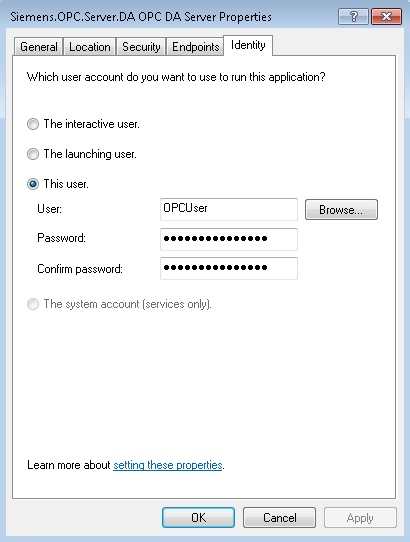Serverspezifische DCOM-Einstellungen konfigurieren
Nachdem die systemweiten DCOM-Einstellungen ordnungsgemäss konfiguriert wurden, müssen Sie die serverspezifischen DCOM-Einstellungen konfigurieren. Gehen Sie wie folgt vor, um die Konfiguration zu verändern:
- Geben Sie in das Suchfeld von Windows, das in der Taskleiste angezeigt wird, DCOMCNFG ein.
- Drücken Sie die Taste EINGABE.
- Der DCOM-Konfigurationsprozess wird gestartet.
- Erweitern Sie im Fenster Komponentendienste unter Konsolenstamm erst den Ordner Komponentendienste und dann den Ordner Computer.
- Der Ordner Computer enthält den Eintrag "Arbeitsplatz".
- Erweitern Sie Arbeitsplatz und wählen Sie DCOM-Konfiguration.
- Rechtsklicken Sie in der Objektliste im rechten Arbeitsbereich das Objekt [Unternehmensname].OPC.Server.DA und wählen Sie Eigenschaften.
- Das Dialogfeld Eigenschaften von OPC DA-Server wird angezeigt. Für die OPC-Server-spezifischen Einstellungen müssen Sie nur die Angaben auf dem Register Identität bearbeiten. In den übrigen Registern kann auf die zuvor erstellte Standardkonfiguration verwiesen werden (siehe Systemweite DCOM-Standardeinstellungen konfigurieren).
- Wählen Sie im Dialogfeld Eigenschaften von OPC DA-Server das Register Identität.
- Aktivieren Sie die Option Dieser Benutzer.
- Geben Sie in das Feld Benutzer den Namen des Benutzerkontos ein, das für OPC erstellt wurde (z.B. OPCUser).
- Geben Sie das Passwort ein und bestätigen Sie dieses.
- Klicken Sie Anwenden.
- Klicken Sie OK.